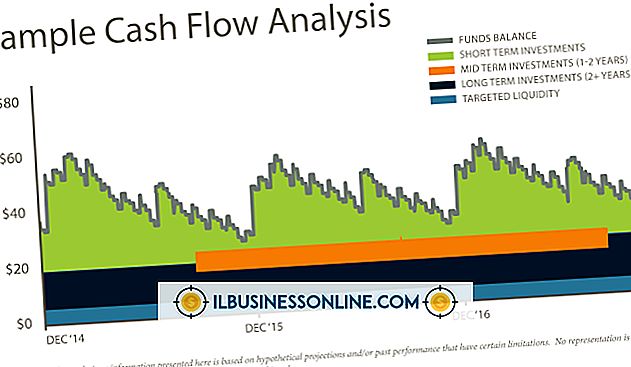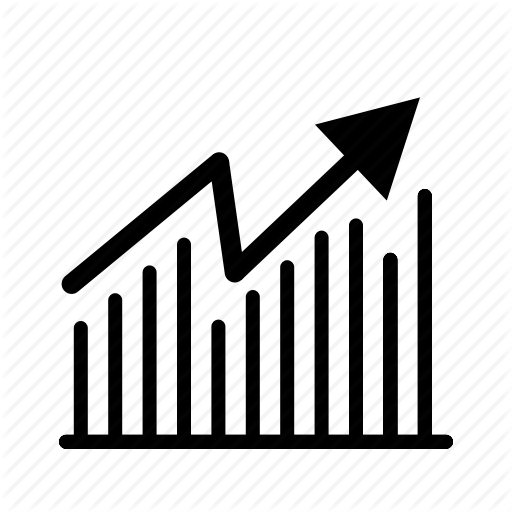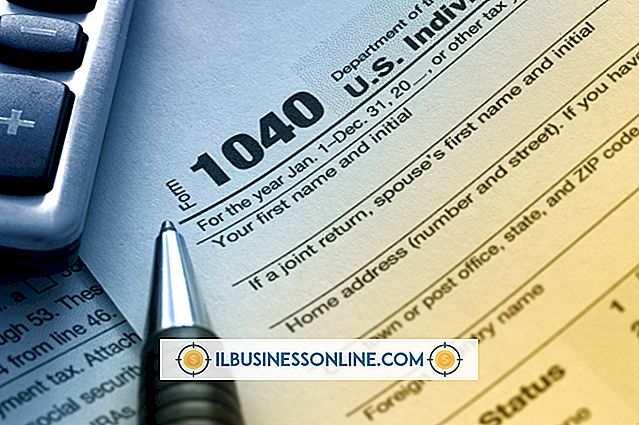วิธีส่งอีเมลโครงการจาก Scrivener

Scrivener จัดเก็บโครงการของคุณเป็นโฟลเดอร์แทนที่จะเป็นไฟล์เดียวทำให้ยากต่อการส่งอีเมลเป็นไฟล์แนบ Scrivener ไม่มีฟังก์ชั่นอีเมลที่สามารถแนบโปรเจ็กต์ของคุณเข้ากับข้อความอีเมลได้โดยอัตโนมัติ แต่คุณสามารถใช้คุณสมบัติการสำรองข้อมูลของ Scrivener เพื่อบีบอัดโปรเจ็กต์ของคุณให้เป็นไฟล์ ZIP ไฟล์เดียว หลังจากบีบอัดแล้วคุณสามารถส่งไฟล์ทางอีเมลได้โดยแนบไฟล์ไปกับข้อความอีเมล คุณสามารถใช้คุณสมบัติการส่งออกหากคุณต้องการส่งอีเมลโครงการในรูปแบบ PDF, DOC หรือรูปแบบอื่น
1
เรียกใช้ Scrivener และเปิดโครงการที่คุณต้องการส่งอีเมล เปิดโครงการล่าสุดโดยคลิกเมนู "ไฟล์" ชี้ไปที่ "โครงการล่าสุด" และคลิกชื่อโครงการ
2
คลิกเมนู“ ไฟล์” ชี้ไปที่“ สำรองข้อมูล” และเลือก“ สำรองข้อมูล”
3
คลิกปุ่ม“ เรียกดู” และเลือกตำแหน่งที่จำง่ายสำหรับไฟล์สำรองข้อมูลโครงการของคุณเช่นโฟลเดอร์เดสก์ท็อปหรือเอกสาร
4
พิมพ์ชื่อโครงการของคุณลงในช่อง "ชื่อ" โดยค่าเริ่มต้น Scrivener ใช้ชื่อของโครงการพร้อมกับวันที่และเวลาปัจจุบัน
5
คลิกช่องทำเครื่องหมาย "สำรองข้อมูลเป็น ZIP" หากยังไม่ได้เปิดใช้งาน
6
คลิก“ ตกลง” Scrivener สร้างไฟล์ ZIP ไฟล์เดียวที่มีโครงการของคุณ
7
เปิดตัวไคลเอนต์อีเมลของคุณ หากคุณใช้อีเมลแบบเว็บเช่น Gmail หรือ Hotmail ให้ไปที่กล่องจดหมายของคุณในเว็บเบราว์เซอร์
8
เขียนข้อความอีเมลใหม่และแนบไฟล์สำรองข้อมูล ZIP กับข้อความโดยใช้ตัวเลือก "แนบ" ของไคลเอนต์อีเมลของคุณ นอกจากนี้คุณยังสามารถลากและวางไฟล์ ZIP ลงในข้อความอีเมลได้แม้ว่าจะไม่สามารถใช้ได้กับระบบอีเมลบนเว็บบางระบบ
เคล็ดลับ
- ผู้รับของคุณจะต้องแตกไฟล์โครงการเพื่อเปิดใน Scrivener คลิกสองครั้งที่ไฟล์ ZIP ที่ดาวน์โหลดและใช้ตัวเลือก“ แตกไฟล์ทั้งหมด” เพื่อแยกเนื้อหา ผู้รับสามารถคลิกสองครั้งที่ไฟล์ SCRIVX ในโฟลเดอร์โครงการหรือใช้ตัวเลือก“ เปิด” ใน Scrivener เพื่อเปิด
- ใช้คุณสมบัติการส่งออกของ Scrivener หากคุณต้องการส่งอีเมลโครงการของคุณเป็นไฟล์ PDF หรือรูปแบบไฟล์อื่น คลิกเมนู "ไฟล์" ใน Scrivener ชี้ไปที่ "ส่งออก" คลิก "ไฟล์" และเลือกรูปแบบไฟล์ที่คุณต้องการเพื่อส่งออกโครงการของคุณ แนบไฟล์ที่ส่งออกไปยังข้อความอีเมลแทนไฟล์สำรองข้อมูล